Далеко не все могут раскошелиться на топовый ПК, который способен работать плавно при любых условиях. Поскольку большинство приобретает себе офисные сборки с минимальными характеристиками, говорить о стабильной работе приложений не приходится.
Самый часто задаваемый вопрос пользователей: «почему тормозит видео в интернете и что делать?»
Причина 1: видеокарта
Вместо нее используется встроенное ядро, распаянное на материнской плате. Пропускная способность такого решения очень слабая, поэтому рассчитывать на суперпроизводительность не приходится.
В качестве альтернативы вам могут предложить центральный процессор, который имеет встроенное видеоядро. Это решение уже лучше, но до уровня дискретной графики тоже недотягивает.
Причина 2: процессор
У вас новая карта, но проблема никуда не исчезла. А способен ли процессор раскрыть потенциал этой карты? Многие «гении» попросту не задумываются об этом, считая, что дорогой и мощный «видик» избавит от всех проблем.

Для начала усвойте одну простую хитрость. Видео реализует весь свой потенциал только вкупе с мощным процессором и ОЗУ.
Блок питания также важен. Нехватка мощности приведет к тому, что «железо» будет работать не в полную силу, а сам БП очень быстро сломается.
Никто не заставляет приобретать вас Intel Core i7 либо AMD FX-9590, но знание спецификации собственного ПК спасает от ряда проблем.
Причина 3: память
Почему тормозит видео в интернете в полноэкранном режиме, а в окошке все работает отлично? Налицо нехватка оперативной памяти либо памяти видеокарты.
Хотя может быть виновата и пропускная способность машины.
Многим это ничего не скажет, но если не вдаваться в подробности, то есть 2 типа видеоускорителей: офисные и игровые. Офисные имеют шину от 32 до 128 бит. Игровые, соответственно, от 128 до 512. Больший показатель говорит о более высокой производительности.
Обратите внимание! Малое количество ОЗУ также сказывается при просмотре.
Если вы не знаете,почему тормозит видео в интернете на виндовс 8,запустите диспетчер задач и посмотрите, сколько оперативной памяти доступно в данный момент. Нажмите Ctrl+Alt+Delete и посмотрите вниз, как на скриншоте.
Если показатель загрузки приближен к 70–80%, закройте все ненужные приложения.
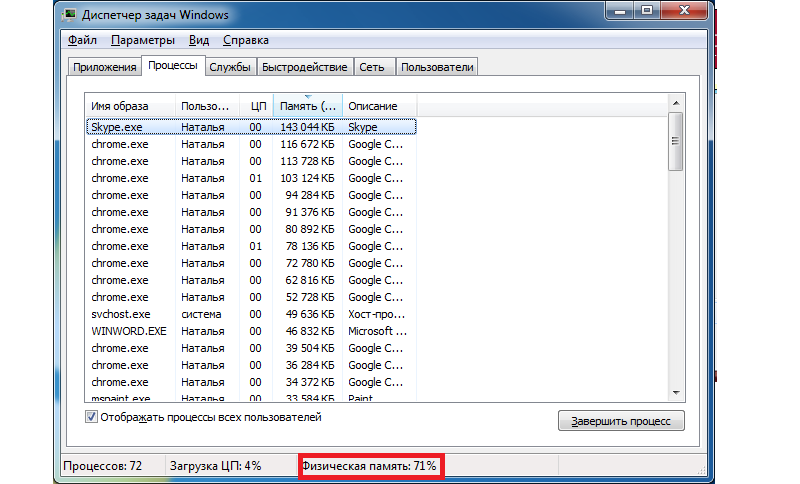
Причина 4: кодеки
Сейчас многие почувствуют себя хакерами. Устаревшие кодеки – одна из причин того,почему тормозит видео на youtubeи не только. Не вдаваясь в подробности, поясним, что они собой представляют.
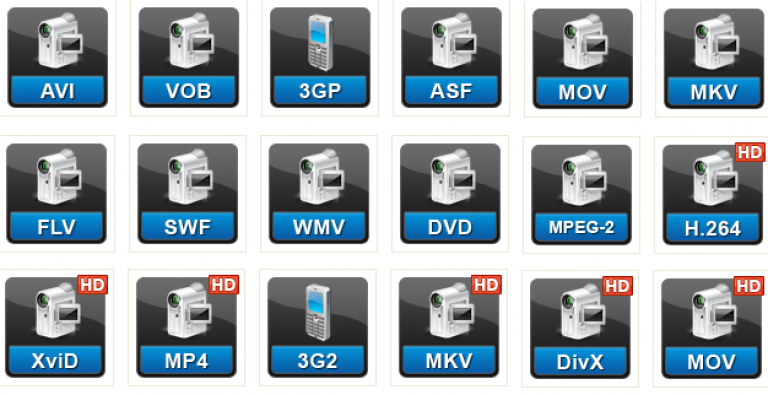
Кодек – набор системных файлов, отвечающих за чтение всех современных видеоформатов, которые обрабатываются компьютером. На всякий случай обновите их.
В частности, самым распространенным пакетом подобного ПО считается K-Lite codec pack. Скачайте, установите и наслаждайтесь. Если этот способ не помог, то вы хотя бы будете иметь обновленную версию кодеков. Хуже не будет.
Причина 5: аппаратное ускорение
Почему тормозит видео в вк, если у вас не работают никакие приложения и программы, кроме браузера? Вроде и скорость соединения хорошая, а все равно воспроизводится рывками.
Попробуйте включить аппаратное ускорение. Для этого нажимаем правой кнопкой по ролику в том же вк, ищем «параметры» и переходим. Видим окно, как на скриншоте. Остается лишь поставить галочку и закрыть контекстное меню.
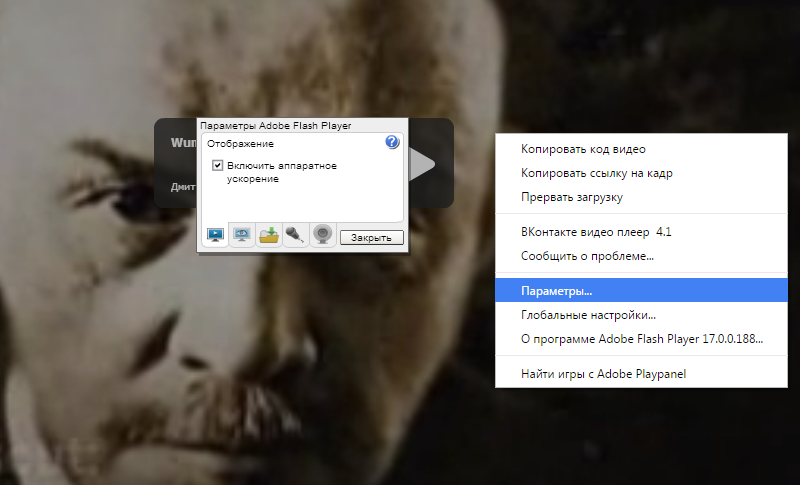
Причина 6: медленный интернет
С этой бедой сталкивался каждый, и не раз. Ресурсов сети не хватает для комфортного потокового проигрывания. Чтобы удостовериться в скорости передачи, можно воспользоваться таким ресурсом, как speedtest.

При скорости менее 2 Мбит/сек рассчитывать на комфортный просмотр наивно. Есть несколько способов решения:
- Смена провайдера либо повышение скорости. Эта возможность, к сожалению, доступна лишь для больших городов. Жители деревень и сел не обладают огромным выбором поставщиков услуги.
- «Ухудшение» качества ролика в настройках плеера. В YouTube или ВК можно регулировать настройки воспроизведения. Картинка, конечно, станет немного хуже, но прогружаться будет ощутимо быстрее.
- Подождите несколько минут, пока фильм либо видео частично загрузятся. Система попросту не успевает воспроизводить ролик в потоковом режиме, потому как скорости интернете банально не хватает.
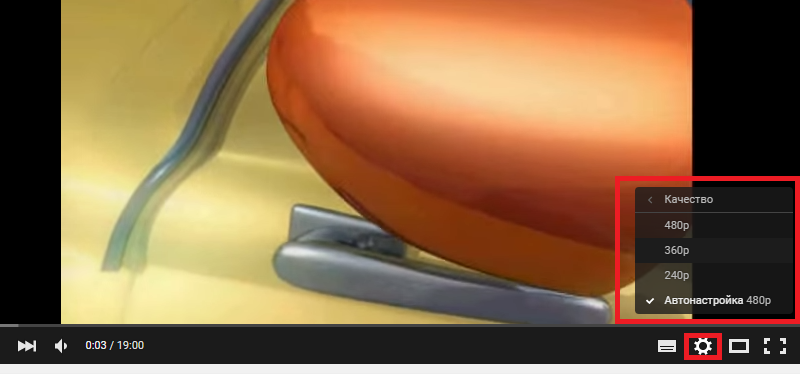
Многие из читателей наверняка сталкивались (да и сталкиваются по сей день) с различными вариациями торможения видео при просмотре онлайн. Видео воспроизводится рывками, подвисает на некоторое время, звук «заикается», происходит рассинхрон видео и аудио. Данная проблема достаточно распространена, при этом далеко не все знают, как и какими методами можно от неё избавиться. В данном материале я расскажу, что делать если тормозит видео при его просмотре онлайн, перечислю способы решения данной проблемы, с детальной инструкцией их реализации.
Все причины, по которым тормозит видео при просмотре, можно разделить на два основных вида – аппаратные причины и программные причины . Ниже я последовательно перечислю вариации каждой из них, и детально поясню, как их исправить.
Аппаратные причины торможения видероликов
Итак, остановимся, прежде всего, на аппаратных причинах, из-за которых подтормаживает видео онлайн в вашем браузере.
Низкая скорость интернет-подключения
Самая банальная причина, по которой у вас тормозит видео в браузере – это низкая скорость вашего подключения к сети Интернет. Пакет подключения провайдера, которым вы пользуетесь, может обладать недостаточной скоростью для воспроизведения видео онлайн (особенно это касается проигрывания HD видео разрешения 720p и 1080p (не говоря уже о роликах с кадровой частотой в 60fps). Потому вполне закономерно, что обладая недостаточной скоростью интернет-соединения, вы будете раз за разом наблюдать подтормаживания во время просмотра видео в сети.

Измерить скорость своего интернета вы сможете с помощью специальных ресурсов в сети, уровня , Яндекс Интернетометр и ряд других. Обычно, нормальное воспроизведение HD-видео начинается на скорости от 20 мегабит в секунду и выше (здесь зависит от качества видео, его кадровой частоты и так далее).
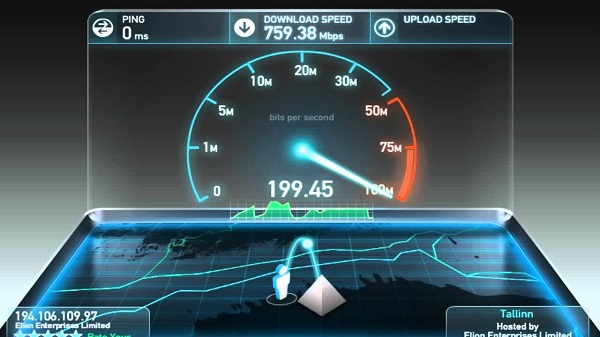
Варианты решения проблемы:
Если у вас медленно работает видео в интернете из-за низкой скорости самого интернет-подключения, тогда наиболее простым решением будет переход на более быстрый пакет. Учитывая сегодняшние цены у большинства провайдеров, разница в деньгах будет не столь ощутима, вы же сможете в полной мере насладиться стабильным и гладким воспроизведением видеороликов в HD-качестве.
Альтернативой указанному решению может являться изменение опции воспроизведения видео на более низкое качество, ролик чуть потеряет в зрелищности, но будет работать без досадных для глаза торможений.
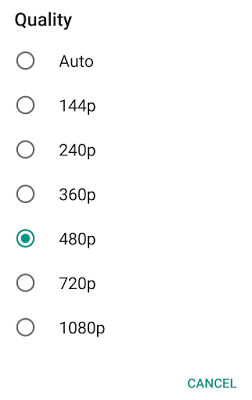
Центральный процессор, оперативная память, видеокарта
Другой распространённой причиной, по которой наблюдаются тормоза видео онлайн – это маломощный центральный процессор, недостаточное количество оперативной памяти (ОЗУ) а также слабая видеокарта с малым объёмом памяти. Не следует думать, что попытки воспроизвести HD-видео уровня 1080p на каком-нибудь компьютере-мастодонте, обладающим одноядерным процессором, 1 гигабайтом ОЗУ и видеокартой с 64 мегабайтами оперативной памяти окончатся успешно.
Обычно для работы HD-видео необходимо иметь минимум 2х-ядерный процессор поновее, 2 гигабайта ОЗУ и 256 мегабайт видеокарты, а лучше – компоненты на порядок мощнее (не забудьте, также, о блоке питания соответствующей мощности). Потому если вы пользуетесь устаревшим компьютером, и пытаетесь на нём воспроизвести HD-видео, то последнее у вас будет подвисать и тормозить по вполне закономерным причинам.
Это же касается и воспроизведения видео на мобильных устройствах, слабая аппаратная начинка будет так же вызывать тормоза в просмотре видеороликов в сети.
Варианты решения проблемы:

Проведите апгрейд своего ПК (мобильного устройства), или при просмотре видео выбирайте более низкое его разрешение.
Программные причины зависания видеоматериала в браузере
Альтернативными к аппаратным причинам являются причины программные. Устранение указанных причин довольно легко осуществимо, позволяя пользователю быстро и эффективно наладить стабильное воспроизведение вашего видео онлайн. Итак, перейдём к списку программных причин, из-за которых тормозит видео при просмотре онлайн, и определимся с возможностями их решений.
Если на вашем компьютере одновременно работает несколько ресурсоёмких программ, а в вашем браузере открыта уйма вкладок, тогда не стоит удивляться, что у вас при этом медленно работает видео онлайн. Ваш процессор вынужден обслуживать все активные программы и открытые окна браузера, и на «гладкое» воспроизводство видео онлайн его может попросту не хватить.
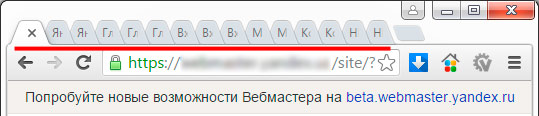 Множество открытых вкладок — одна из причин возникновения проблемы
Множество открытых вкладок — одна из причин возникновения проблемы
Варианты решения проблемы:
Закройте ненужные программы и лишние вкладки браузера, разгрузив, тем самым, ресурсы вашего компьютера. Вполне возможно, что торможение видео при просмотре онлайн прекратится.
Проблемы с Flash Player
Устаревшая или некорректно работающая версия Флеш Плеер – одна из самых распространённых причин появления проблем с воспроизводством видео онлайн.
Варианты решения проблемы:
Поскольку некоторые браузеры имеют встроенный в их функционал флеш плеер, убедитесь, что вы используете самую свежую версию вашего браузера.
Также будет не лишним скачать последнюю версию Adobe Flash Player c его родного сайта .
Ну и как вариант – стоит попробовать другой браузер (например, если вы пользователь Гугл Хром – попробуйте Мозилла).
Кроме того, бывают ситуации, что в браузере одновременно работают два флеш плеера – тот, который по умолчанию встроен в браузер, и внешний, используемый ОС Виндовс. Для этого один из них (обычно последний) необходимо отключить. К примеру, в Хром это делается следующим образом:
- Набираем в адресной строке chrome://plugins и нажимаем ввод, перед нами откроется список активных плагинов;
- Нажмите на кнопку «Подробнее» справа;
- Найдите в списке Adobe Flash Player;
- Проследите, чтобы в пути его расположения был Хром;
- Если у вас установлен ещё один Адоб Флеш Плеер, нажмите на «Отключить» рядом с ним.
Отключенный аппаратный ускорить в браузере
В ряде браузеров может быть отключен аппаратный графический ускоритель, и это может быть причиной торможения видео онлайн.
Варианты решения проблемы:
Для включения ускорителя в Гугл Хром, введите в адресной строке chrome://flags и нажмите ввод. В списке функций найдите «Переопределение списка программного рендеринга» и нажмите на «Включить» рядом с ним чуть ниже. Перезапустите ваш браузер.
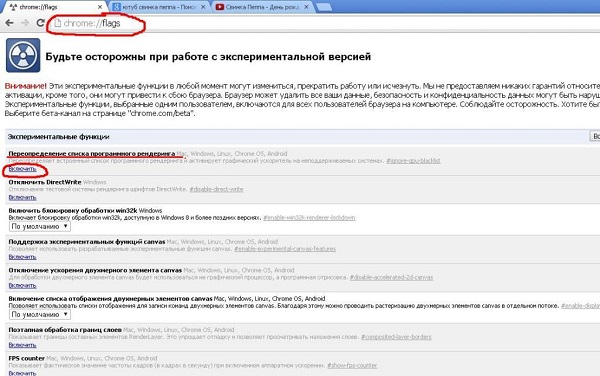
В Яндекс.Браузер вместо упомянутого chrome://flags необходимо ввести browser://flags , а на Мозилле аппаратное ускорение обычно включено по умолчанию (Настройки – Дополнительные, галочка напротив опции «По возможности использовать аппаратное ускорение»).
Также, при воспроизведении видео, кликните на окне с видео правой клавишей мыши, в появившемся окне выберите «Параметры». Кликните на самой левой вкладке (аппаратное ускорение), и поставьте там галочку (Включить аппаратное ускорение). Если такого окна не будет, значит данное видео работает на более стабильной и модерной технологии HTML5.
Проблемы с кодеками
Используемые при воспроизведения видео некорректные кодеки также могут причинами того, что лагает видео онлайн.
Варианты решения проблемы:

Перейдите в «Установка или удаление программ» и удалите там «K-Lite Codec Pack». Попробуйте использовать плеер со встроенными кодеками (например, Gom Player), или установите свежую расширенную версию .
Некорректные драйвера на видеокарту
Причинами торможения при воспроизведении видео онлайн могут быть некорректные или нестабильно работающие драйвера для вашей видеокарты.
Варианты решения проблемы:
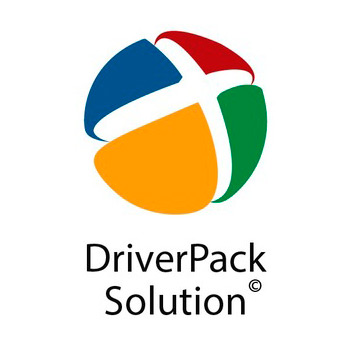
Установите самые свежие их версии с сайта разработчика, или воспользуйтесь функционалом соответствующих программ для установки свежих драйверов (например, DriverPack Solution).
Действие вирусных программ
Также стоит отметить, что в ряде случаев причинами подтормаживания видео онлайн является деятельность на компьютере различных вирусных программ.
Варианты решения проблемы:
Используйте инструментарий антивирусных программ Dr.Web CureIt! , Trojan Remover и другие аналоги для избавления от упомянутых зловредов. 
Заключение
Причины, по которым тормозит видео при воспроизведении в Интернете онлайн, довольно разнообразны, и могут быть как аппаратного, так и программного, типа. Рекомендую обратить внимание на весь комплекс факторов, сделав акцент на скорости вашего интернета – ведь даже самый мощный ПК с современными кодеками будет бессилен, если скорости вашего интернета недостаточно для воспроизводства видео (особенно в формате HD). Учитывайте весь комплекс детерминант, используйте перечисленные выше советы – и вы сможете наслаждаться гладкостью и чёткостью воспроизведения нужного вам видео в сети Интернет.
Admin Комментариев нет
Почему тормозит видео на ноутбуке, компьютере, в контакте, одноклассниках, You Tube, при просмотре фильма онлайн? Простые и проверенные методы устранения подтормаживания.
Приветствую друзья!
Вы все еще воюете с вашим другом и задаетесь вопросом, почему видео тормозит при просмотре онлайн?
Сейчас исправим, выкидывайте свой комп, покупайте новый шучу).
Хотя, очень частая причина, того что, подтормаживает видео в браузере — это старость вашего ноутбука или компьютера. Правда — это совсем не означает, что вам пора купить новый.
Вполне можно дать новую жизнь, вашему старому другу). Подчистить от вирусов, закрыть часть окон, загрузка обновлений и другие варианты, которые мы обязательно рассмотрим, я покажу как это делается.
Часто, наоборот, новый комп не справляется со своей работой.
Наиболее частая причина, почему лагает видео на ютубе, вк, одноклассниках, или онлайн — это не все драйвера установлены, не стоит флеш плеер, загрузка обновлений.
Далее я рассмотрю все известные мне причины почему тормозит видео на компьютере как исправить.
Почему тормозит видео в интернете при нормальной скорости — причина 1
Думаю, вы понимаете, если скорость интернета у вас низкая, чтобы смотреть нормальна фильмы, не рывками с торможением, вам нужно поставить на паузу фильм, подождать пока он прогрузиться, затем уже смотреть.
Другой вариант в этом случае, сменить провайдера, или поменять тарифный план на более дорогой с большей скоростью.
Замерить скорость инета, можете
Если замерили, у вас все в порядке, о том сколько нормально, я в той статье написал.
Встает логичный вопрос, почему тормозит видео в интернете при нормальной скорости?
1. Если у вас не только что купленный ноут или комп, о новом и причинах, я расскажу позже.
Нужно почистить куки и кэш.
Дело в том, что при работе в интернете вся информация о посещениях сайтов, сохраняется в кэше браузера.
Разумеется, если, вы никогда не чистили, у вас там горы мусора), которые не дают смотреть спокойно онлайн.
2. У вас слишком много загруженных игр, или программ на компе.
Они нагружают процессор и оперативную память, что не дает не только просматривать нормально онлайн, но и в целом тормозит вся система, то есть компьютер. В этом случае, нужно просто удалить часть информации.
3. Ошибки в реестре.
Скажем закачали вы на ноутбук игру. Поигрались, надоела удалили, вроде игры больше нет, а в реестре остаются различные «хвосты» от нее, тоже самое с программами и фильмами.
Что в свою очередь дает торможение всей системы в целом.
Для устранения этой проблемы вам нужно закачать одну маленькую (по весу) програмку, а точнее утилиту.
О том, как чистить куки, кэш, реестр, я уже писал в статье, не хочу еще раз переписывать, если вы нашли в этом перечислении свою проблему советую прочитать ту статью.
Почему тормозит видео в одноклассниках, в контакте, ютубе на новом компьютере, или ноутбуке

1. Если, вы только что купили «нового друга,» а может, первый раз подключились к интернету.
У вас подтормаживает видео в браузере, да и вообще при работе в инете он тупит, не расстраивайтесь, обычно с вашей новой покупкой все в порядке, просто загружаются обновления на него с интернета, процесс не быстрый, обычно растягивается не на один час.
2. Актуальная проблема, как для нового так и для старого системника — это вирусы.
Они очень нагружают систему, особенно всплывающие окна.
Вирус можно подцепить на новенький комп, при чем с лету!
То есть минут за 5).
Поэтому, если у вас не стоит антивирус, настоятельно советую установить его еще до захода в интернет!
Лучшие антивирусы — это Аваст, Доктор веб, Касперский.
Проще предотвратить проблему, чем бороться с ней, поверьте моему опыту).
Советую, возьмите сразу платную версию.
Обойдется вам 1000 — 2000 в год, что я считаю совсем не дорого, учитываю, от скольких проблем вы избавитесь!
Есть конечно и бесплатные варианты, но они не имеют такого функционала.
3. Слишком много открытых вкладок.
Очень здорово нагружает процессор и оперативную память.
Здесь все зависит от мощности вашего ноута или компа.
У меня ноутбуку 6 лет, вообщем то уже дедушка), которого не плохо было бы сменить), но в те времена он стоил как Apple iMac, я на нем спокойно работаю и смотрю видюхи с 20-25 открытыми вкладками.
Моей супруге купили ноутбук не давно за 35 тысяч рублей, у нее он уже при 5-и открытых окнах тупит.
Закрывайте вкладки, смотрите онлайн.
4. Очень частая проблема — это перегрев компьютера, особенно актуально для ноутбука.
Ноутбуки со временем наедаются пыли), что в свою очередь сказывается на его производительности.
Дешевые ноутбуки, даже новые, очень здорово греются, особенно, если вы играете в игры с хорошей графикой.
Пути решения этой проблемы два.
Первый, купить кулер, точнее он называется подставка под ноут.
Средняя цена на нее около тысячи рублей.
Второй вариант — это отдать в сервис ноут для чистки от пыли.
Обойдется в районе 2-3 тысячи рублей, хватает обычно на год.
5. Последняя причина о которой мне хотелось бы рассказать.
Проблема с флеш плеером.
Решается также 2-я путями.
Первый. Устарел плеер, его нужно обновить.
Второй. Удалить старый и закачать новый.
На этом у меня друзья на сегодня все.
Остались вопросы?
Смело задавайте, всегда отвечу!
Всем пока!
Видео являются неотъемлемой частью интернета, и многие пользователи предпочитают именно через них потреблять контент. Существуют десятки различных видеохостингов, каждый из которых имеет свой плеер с теми или иными особенностями. Пользователь компьютера может столкнуться с такой проблемой, что любое видео из интернета тормозит при воспроизведении в браузере компьютера.
Чаще всего проблема банальна – слабое железо компьютера, но возможны и другие причины, почему так происходит. В рамках данной статьи мы рассмотрим, почему тормозит видео в интернете, и как исправить проблему, если она имеет место быть. Ниже будут приведены основные причины, пояснения и рекомендации, как устранить проблему.
Обратите внимание: В рамках статьи не рассматривается ситуация, когда воспроизведение видео тормозит из-за проблем со скоростью интернета.
Малая производительность компьютера
Наиболее распространенная проблема, почему тормозит видео в интернете, это слабое железо компьютера, которое не может справиться с обработкой графики. Следующие компоненты влияют на воспроизведение видео:
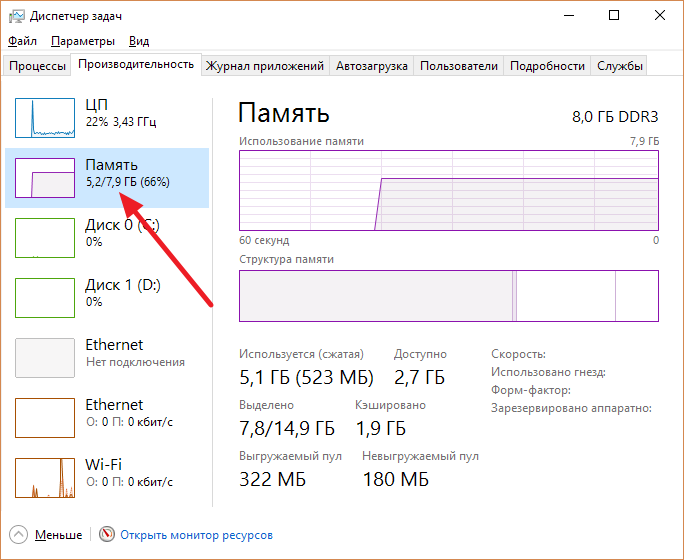
Обратите внимание: Если в компьютере используется производительное железо, оно может не раскрывать свой потенциал до конца, когда его ограничивает блок питания недостаточной мощности.
Старая версия кодеков
 Пользователи компьютеров редко задумываются о необходимости обновления кодеков, тогда как их наличие или отсутствие может сказаться на качестве воспроизведения видео, в том числе и из интернета. Если тормозят ролики на youtube, vimeo, rutube и в других подобных сервисах (или одном из них), обновите кодеки на компьютере.
Пользователи компьютеров редко задумываются о необходимости обновления кодеков, тогда как их наличие или отсутствие может сказаться на качестве воспроизведения видео, в том числе и из интернета. Если тормозят ролики на youtube, vimeo, rutube и в других подобных сервисах (или одном из них), обновите кодеки на компьютере.
Поскольку достаточно сложно определить, какой кодек отсутствует или не имеет актуальной версии, самым простым решением станет загрузить набор кодеков и установить. Из наиболее распространенных можно выделить набор K-Lite codec pack, который доступен бесплатно на официальном сайте разработчиков. Его установка ничем не отличается от стандартной инсталляции программ.
Отсутствует или устарел Flash-плеер
Flash Player является утилитой, которая напрямую отвечает за плавность воспроизведения роликов в интернете. Однако это относится только к Flash-плеерам, тогда как видео с плееров на HTML5 и других движках могут работать без проблем.
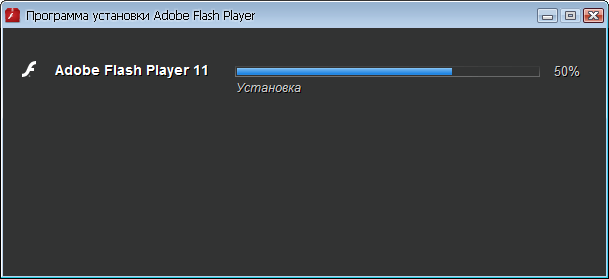
Если Flash Player необходимо обновить, приложение оповестит пользователя компьютера об этом при включении, поскольку по умолчанию в программе подобные уведомления включены. Но если они отключены, то самостоятельно запустите программу и попробуйте обновить, тем самым убедившись, что проблемы с воспроизведением видео связаны или не связаны с утилитой от компании Adobe.
Здравствуйте.
Одна из самых популярных задач на компьютере - это воспроизведение медиа файлов (аудио, видео и пр.). И не редкость, когда при просмотре видео, компьютер начинает тормозить: изображение в плеере воспроизводиться рывками, дергается, может начать "заикаться" звук - в общем, смотреть видео (например, фильм) в таком случае просто невозможно...
В этой небольшой статье я хотел собрать все основные причины, по котором тормозит видео на компьютере + их решение. Выполнив данные рекомендации - тормоза должны вовсе пропасть (или, по крайней мере, их станет заметно меньше).
Кстати, если у вас тормозит онлайн видео, рекомендую ознакомиться с этой статьей:
1) Пару слов о качестве видео
В сети сейчас распространено множество форматов видео: AVI, MPEG, WMV и пр., причем, качество самого видео может быть достаточно разнообразным, например, 720p (размер картинки видео 1280?720) или 1080p (1920?1080). Так вот, на качество воспроизведения и степень загрузки компьютера при просмотре видео влияют два основных момента: качество видео и кодек, которым его сжали.
Например, чтобы воспроизвести видео 1080p, в отличие от того же 720p, требуется компьютер раза в 1,5-2 мощнее по характеристикам* (* - для комфортного воспроизведения). Причем, не каждый двух-ядерный процессор сможет потянуть видео в таком качестве.
Совет №1: если ПК уже безнадежно устарел - то вы не сможете никакими настройками заставить его качественно воспроизводить видео-файл в высоком разрешении, сжатым новым кодеком. Самый простой вариант, скачать такое же видео на просторах интернета в более низком качестве.
Самая распространенная причина тормозов видео - это загрузка процессора различными задачами. Ну например, устанавливаете вы какую-нибудь программу и решили в это время просмотреть какой-нибудь фильм. Включили его - и начались тормоза...
Для начала, нужно запустить диспетчер задач и посмотреть, загрузку процессора. Для запуска в Windows 7/8 нужно нажать сочетание кнопок CTRL+ALT+DEL или CTRL+SHIFT+ESC.

Совет№2: если есть приложения, которые загружают ЦП (центральный процессор) и видео начинает тормозить - отключите их. Особенно стоит обращать внимание на задачи, загружающие ЦП более, чем на 10%.
3) Драйвера
Прежде чем приступать к настройке кодеков и видео-проигрывателей, обязательно необходимо разобраться с драйверами. Дело в том, что драйвер видео-карты, например, оказывает серьезное влияние на воспроизводимое видео. Поэтому, я рекомендую, в случае с подобными проблемами с ПК, всегда начинать разбираться с драйверов.
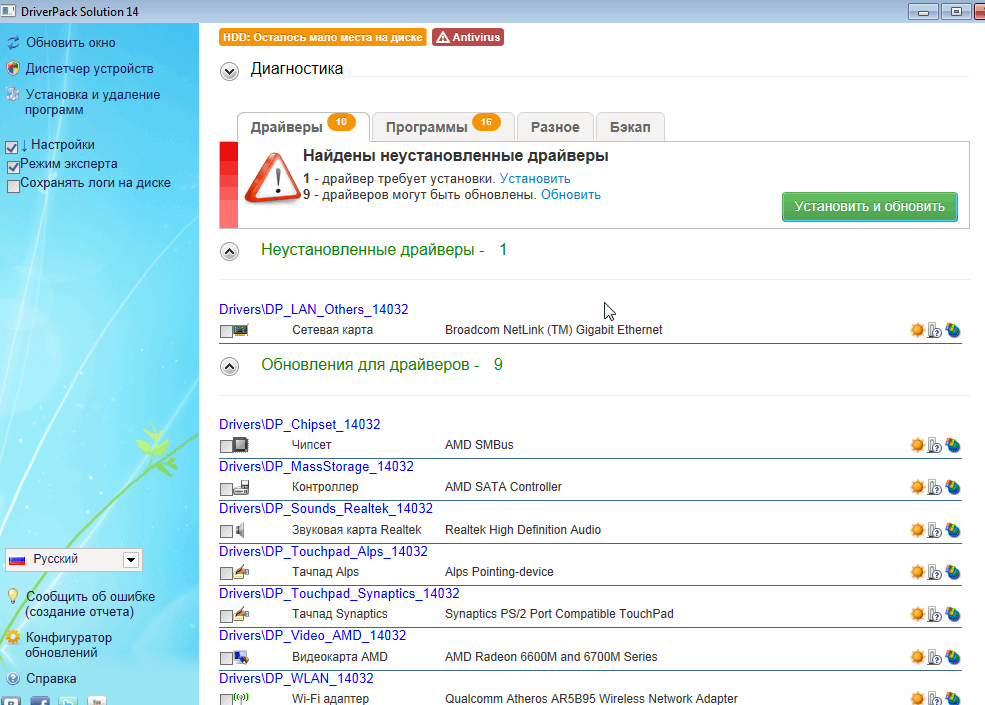
Обновление драйверов в DriverPack Solution.
Совет №3: рекомендую воспользоваться пакетом Driver Pack Solution или Slim Drivers, проверить полностью ПК на наличие самых новых драйверов. При необходимости - обновить драйвера, перезагрузить ПК и попробовать открыть видео-файл. В случае, если тормоза не прошли, переходим к главному - настройкам плеера и кодеков.
4) Видео-плеер и кодеки - 90% причина тормозов видео!
Этот заголовок не случаен, огромное значение на воспроизведение видео оказывают кодеки и видео-плеер. Дело в том, что все программы написаны по разным алгоритмам на разных языках программирования, каждый плеер использует свои методы визуализации изображения, фильтры и пр.. Естественно, что съедаемые ресурсы ПК для работы у каждой программы будут разные.
Т.е. два разных плеера, работающих с разными кодеками и воспроизводя один и тот же файл - могут воспроизводить совершенно по разному, один будет тормозить, а другой нет!
Чуть ниже, я хочу вам предложить несколько вариантов установки проигрывателей и их настройку для того, чтобы попробовать воспроизвести проблемные файлы на вашем ПК.
Важно! Прежде чем приступать к настройке плееров, необходимо полностью удалить из Windows все кодеки, которые у вас были ранее установлены.
Вариант №1
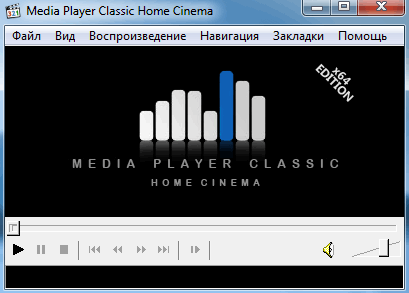
Один из лучших проигрывателей для видео-файлов. При его установке в систему так же будут установлены кодеки необходимые для воспроизведения всех популярных форматов видео.
После установки, запустите проигрыватель и зайдите в настройки: меню "вид" -> "Настройки" .
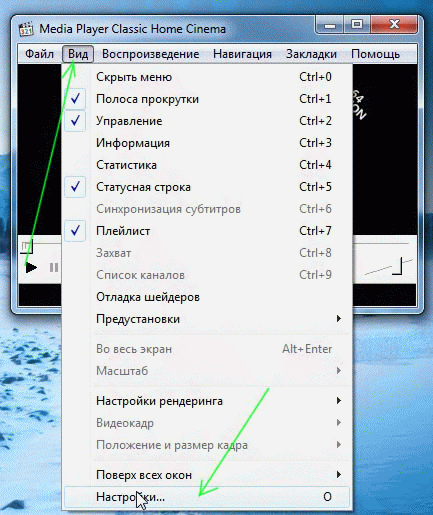
Далее в колонке слева нужно перейти в раздел "Воспроизведение"->"Вывод" . Здесь нас интересует вкладка DirectShow Видео . В этой вкладке есть несколько режимов, выбрать нужно Sync Render .
![]()
Если у вас нет такого режима (Sync Render) или он вам не помог - попробуйте поочередно другие. Этак вкладка оказывает на воспроизведение видео очень серьезное влияние!
Вариант №2
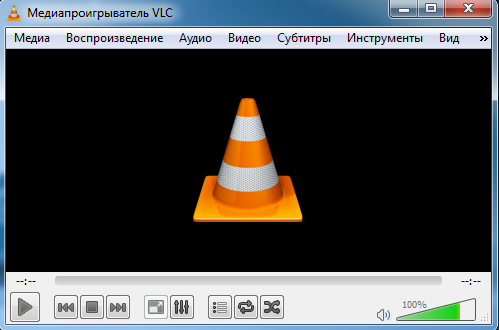
Лучший проигрыватель для воспроизведения онлайн видео. К тому же, этот проигрыватель достаточно быстрый и загружает процессор ниже, чем другие проигрыватели. Именно поэтому воспроизведение видео в нем очень намного качественнее, чем во многих других!
Кстати, если у вас тормозит видео в SopCast - то VLC и там очень кстати:
Так же нельзя не отметить, что VLC media player в своей работе использует все возможности многопоточности для работы с H.264. Для этого есть кодек CoreAVC, который и использует проигрыватель VLC media player (кстати, благодаря этому кодеку можно воспроизводить HD видео даже на слабых компьютерах по современным меркам).
Прежде чем запускать видео в нем, рекомендую зайти в настройки программы и включить пропуск кадров (это поможет избежать задержек и рывков при воспроизведении). Тем более, что вы не сможете на глаз заметить: 22 кадра или 24 показывает проигрыватель.
Переходим в раздел "Инструменты" -> "настройки" (можно нажать просто сочетание CTRL+P).

Далее включите показ всех настроек (внизу окна, см. коричневую стрелку на скриншоте ниже), а затем перейдите в раздел "Видео" . Здесь поставьте галочки напротив пунктов "Пропускать опоздавшие кадры" и "Пропускать кадры" . Сохраните настройки, а затем попробуйте открыть видео, которые раньше у вас тормозили. Довольно часто, после такой процедуры, видео начинают нормально воспроизводиться.
Http://сайт/luchshie-antivirusyi-2016/
2) Провести оптимизацию и очистку мусора в Windows -
3) Почистить компьютер от пыли, проверить температуру нагрева процессора, жесткого диска -
На этом все. Буду благодарен за дополнения к материалу, чем вы ускорили воспроизведение видео?
Всего наилучшего.
Социальные кнопки.
 Портал о персональных компьютерах
Портал о персональных компьютерах